
Исправьте ошибку «Невозможно активировать iPhone» с помощью 8 простых исправлений

Вас расстраивает ошибка «невозможно активировать iPhone» при попытке настроить iPhone? Многие пользователи iPhone жалуются на эту проблему. Таким образом, «невозможно активировать iPhone» является распространенной проблемой для пользователей iPhone, и в прошлом были найдены работающие решения. Эта ошибка в основном вызвана сложными или простыми факторами. В этой статье мы расскажем вам, как устранить проблемы с активацией iPhone.
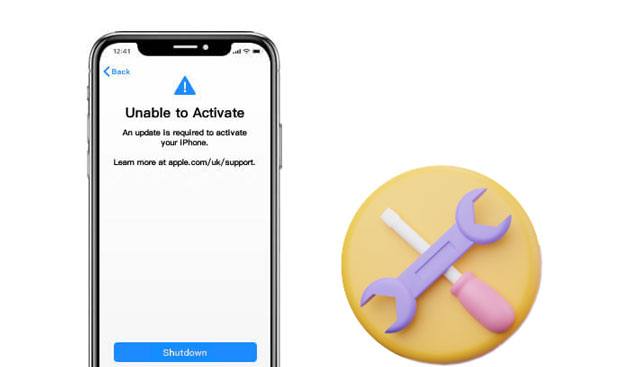
Ниже приведены основные причины проблем с активацией iPhone, например, невозможность активировать Face ID или Touch ID на iPhone. И вы будете знать, как их решить.
Ваш iPhone не может активироваться после установки на него SIM-карты? На самом деле, неправильная установка SIM-карты — это реальная проблема. Если SIM-карта вставлена неправильно, iPhone не распознает ее. В такой ситуации вы не сможете активировать свой iPhone. Что же тогда делать? Попробуйте вынуть SIM-карту и осторожно вставить ее снова.
Если настройки вашей сети неверны, вы не сможете активировать свой iPhone. Поэтому прежде чем пытаться активировать его снова, убедитесь, что все настройки выставлены правильно.
Тогда как можно исправить проблему, из-за которой Apple iPhone не может активировать? Перейдите в «Настройки» , выберите «Общие настройки», сбросьте всю информацию о сети и введите правильные настройки сети.

Подробнее: Если iPhone продолжает выходить из строя , вы можете починить его с помощью этих простых приемов.
Если вы попытаетесь активировать iPhone, привязанный к определенному оператору связи, вы можете получить сообщение об ошибке «невозможно активировать iPhone». В этом случае вам следует сначала проверить, заблокирован ли ваш телефон. Если он заблокирован, вам следует сначала разблокировать его, обратившись к своему оператору связи.
Если ваш iPhone подключен к стабильной сети, вы можете активировать его. Однако, если ваш сигнал слабый и нестабильный, вы не сможете активировать свой iPhone. Поэтому убедитесь, что уровень сигнала хороший, прежде чем пытаться снова активировать iPhone.
Это может быть проблемой, особенно если активируемый вами iPhone принадлежит кому-то другому. Блокировку активации можно еще прикрепить к предыдущему владельцу. Чтобы решить эту проблему, вам следует использовать имя пользователя и пароль Apple, которые использовались на устройстве. Другой вариант заключается в том, что предыдущий владелец может отключить устройство от своей учетной записи iCloud.
Возможно, ваш iPhone не удается активировать, поскольку требуется обновление iOS . Если на вашем компьютере установлена последняя версия iTunes, вы можете установить обновления через iTunes. Однако если на вашем компьютере не установлена последняя версия iTunes, мы советуем сначала установить ее. Выполните следующие действия, чтобы установить обновления iOS с помощью iTunes.
Возможно, вам нужно: Ваши приложения не перенеслись на новый iPhone ? Как вы можете решить эту проблему? Давайте прочитаем это полное руководство.
Шаг 1. Загрузите и установите iTunes на компьютер.
Начните процесс с загрузки, установки и запуска iTunes на своем персональном компьютере. Выключите iPhone, подключите устройство к компьютеру с помощью USB-кабеля и включите устройство.
Шаг 2. Запустите процесс активации
Как только iTunes обнаружит iPhone, вам будет предложено выполнить процесс активации. Следуйте инструкциям, доступным на экране. При желании вы также можете нажать кнопку « Активировать свой iPhone » в левой части интерфейса вашего iPhone.
Шаг 3. Завершите активацию.
Чтобы завершить процесс активации, продолжайте и войдите в систему, используя свой Apple ID, а затем нажмите «Продолжить» .
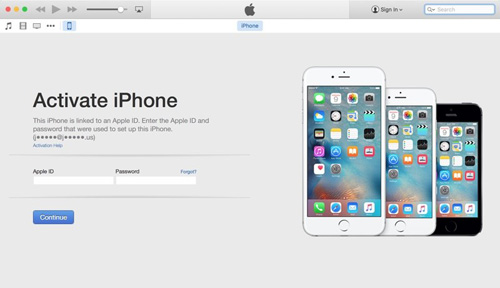
Если вы пробовали другие исправления, но они не работают, вы можете принудительно перезагрузить iPhone. Проблема с активацией может быть вызвана сбоями программного обеспечения. Процедура принудительной перезагрузки iPhone может различаться в зависимости от модели iPhone.
Принудительно перезагрузите iPhone 8 и более поздние версии:
Нажимайте кнопки уменьшения громкости и увеличения громкости , а затем часто их отпускайте. После этого нажмите и продолжайте удерживать кнопку питания, пока не появится логотип Apple.
Принудительно перезагрузите iPhone 7:
Нажмите и удерживайте одновременно кнопки питания и уменьшения громкости , пока не появится логотип Apple, а затем отпустите обе кнопки.

Принудительно перезагрузите iPhone SE или 6:
Чтобы принудительно перезапустить эту версию iPhone, вам следует одновременно удерживать, нажать и продолжать удерживать боковые кнопки и кнопку «Домой» . После перезагрузки iPhone можно отпустить кнопки.

Читайте также:
Синий экран смерти iPhone? Вот 7 простых способов исправить
Как исправить зависание iPhone на экране загрузки? (Поддерживается iPhone 14 и iOS 16)
Вы можете легко обойти невозможность активации iPhone 7 и других моделей iOS , используя методы, описанные выше. Что делать, если проблема не решена? Решение состоит в том, чтобы использовать профессиональный способ решения проблемы. Этот инструмент восстановления системы iOS является профессиональным и мощным для решения различных проблем iOS , включая сбои активации iPhone.
Инструмент предоставляет два режима (стандартный и расширенный), позволяющие навсегда решить любую проблему, связанную с системой iOS . Это простой в использовании инструмент, не требующий технических навыков. Кроме того, его очень безопасно использовать, и вы не потеряете свои данные при выборе стандартного режима.
Ключевые особенности этого инструмента восстановления iOS :
* Быстро исправьте ошибку невозможности активации на вашем iPhone.
* Поможет вам выйти из режима DFU, если ваше устройство iOS зависло в нем.
* Понизьте версию iOS без каких-либо проблем.
* Совместимо с большинством устройств iOS .
* Хорошо работает на компьютерах Mac и Windows .
Загрузите это программное обеспечение для восстановления системы, чтобы решить проблему активации вашего iPhone.
Используйте инструмент восстановления системы iOS , чтобы обойти невозможность активации iPhone:
01 Загрузите и установите программу
Начните с загрузки, установки и запуска программы на своем компьютере. Загрузите подходящую версию для своего компьютера. После установки приложения на экране вашего компьютера появится основной интерфейс программы. Выберите «Восстановление системы iOS и перейдите к следующему шагу.

02 Подключите iPhone к компьютеру
Используйте USB-кабель для подключения iPhone к компьютеру. На вашем устройстве iOS появится всплывающее окно с вопросом, можете ли вы доверять компьютеру. Нажмите на опцию «Доверять» и нажмите кнопку «Подтвердить» .
03 Выберите режим
Выберите режим ремонта среди доступных режимов: Расширенный режим и Стандартный режим .

04 Отремонтируйте свой iPhone
Нажмите кнопку «Подтвердить», чтобы подтвердить выбранный режим. Затем нажмите кнопку «Восстановить» , чтобы программа начала ремонтировать устройство. После этого вы можете активировать свой iPhone в обычном режиме.

Существует несколько способов решения проблемы «невозможно активировать iPhone». Вы можете использовать любой из вышеперечисленных методов, чтобы решить проблему. Если первые несколько методов не помогли, вы можете использовать профессиональный метод. Программное обеспечение iOS System Recovery было разработано для устранения проблем iOS , таких как невозможность простой активации iPhone. С его помощью вы можете без проблем исправить распространенные проблемы и ошибки iOS .
Похожие статьи:
Как восстановить данные из внутренней памяти iPhone? Топ-3 способа
3 проверенных способа восстановить данные с iPhone, который не включается (с устранением неполадок)
4 способа восстановить фотографии с мертвого iPhone (все включено)
Как восстановить сообщения Snapchat на iPhone четырьмя простыми способами?
Как исправить ошибку 3194 на iPhone/iTunes 11 способами? [Обновлено]
Как исправить iPhone, не синхронизирующийся с iTunes [8 исправлений]

 Восстановление iPhone
Восстановление iPhone
 Исправьте ошибку «Невозможно активировать iPhone» с помощью 8 простых исправлений
Исправьте ошибку «Невозможно активировать iPhone» с помощью 8 простых исправлений